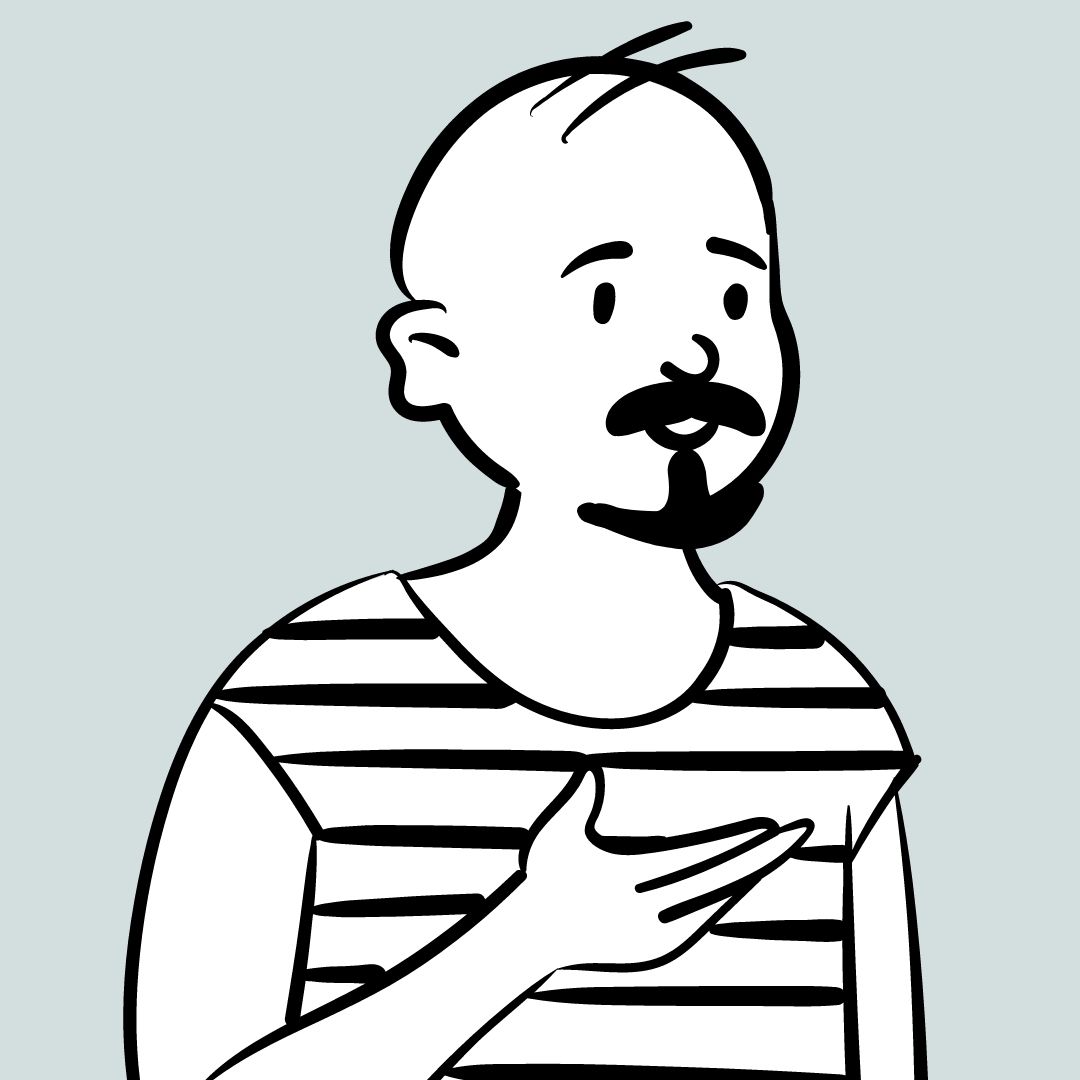 悩む人
悩む人
- ブログにGRCを導入する時、どんなメリット・デメリットがある?
- お金が発生するし、評判や口コミを見ておきたい
こんな悩みを解決します。
- GRCの料金
- GRCのメリット7つとデメリット3つ
- GRCをダウンロードする4つの手順
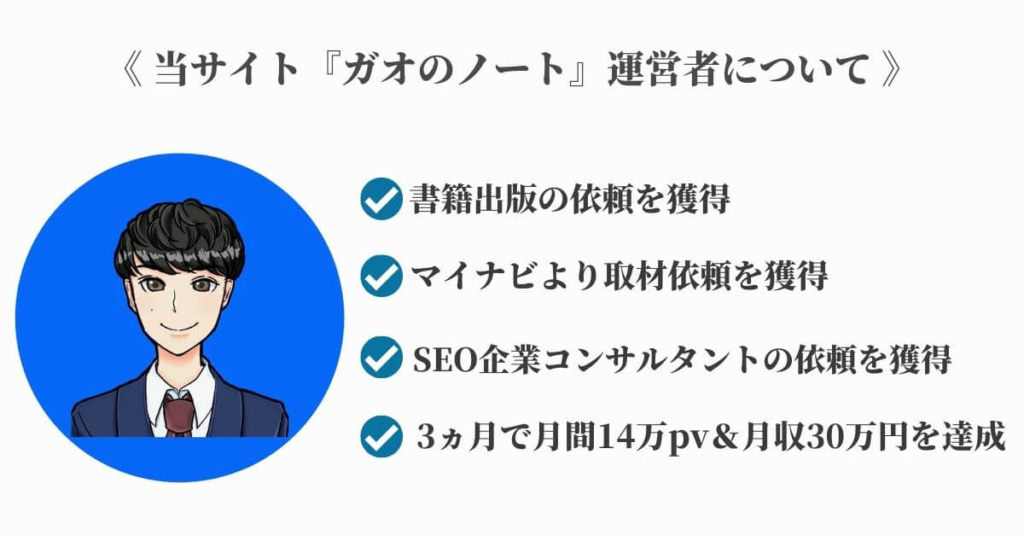
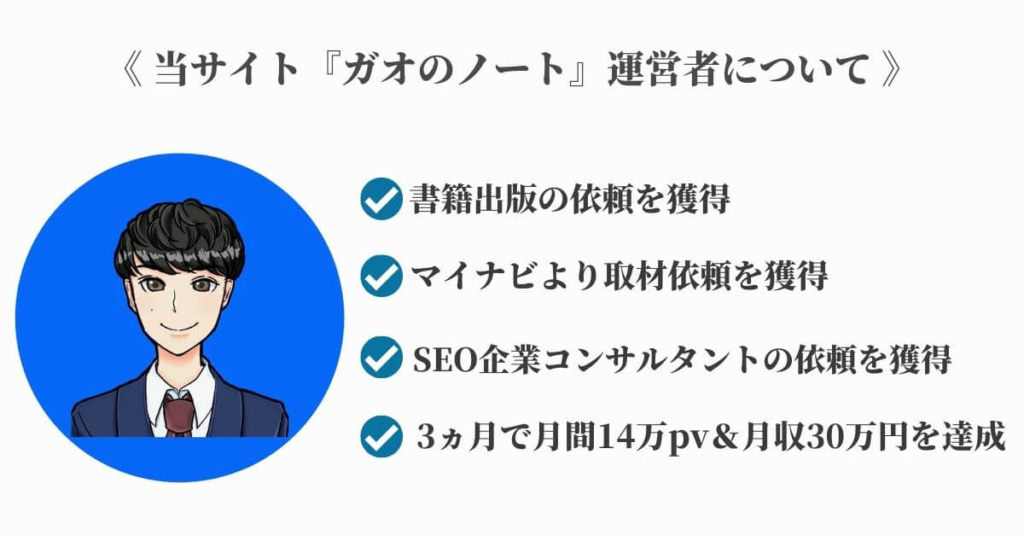
GRCはブログに必須の検索順位チェックツール。
料金が安く機能性に優れるため、月数百万円を稼ぐブロガーからも愛用される神ツールの1つです。
が、メリットの裏には、あまり言われないデメリットも存在します。
なので、今回は「GRCのメリット7つ」に加え、「GRCのデメリット3つ」を徹底解説しますね。



ちなみに僕はGRCを活用し、5ヵ月ほどで月収30万円弱を達成しています!
《 当サイト使用テーマ 》


検索順位チェックツールGRC(ジーアールシー)とは?
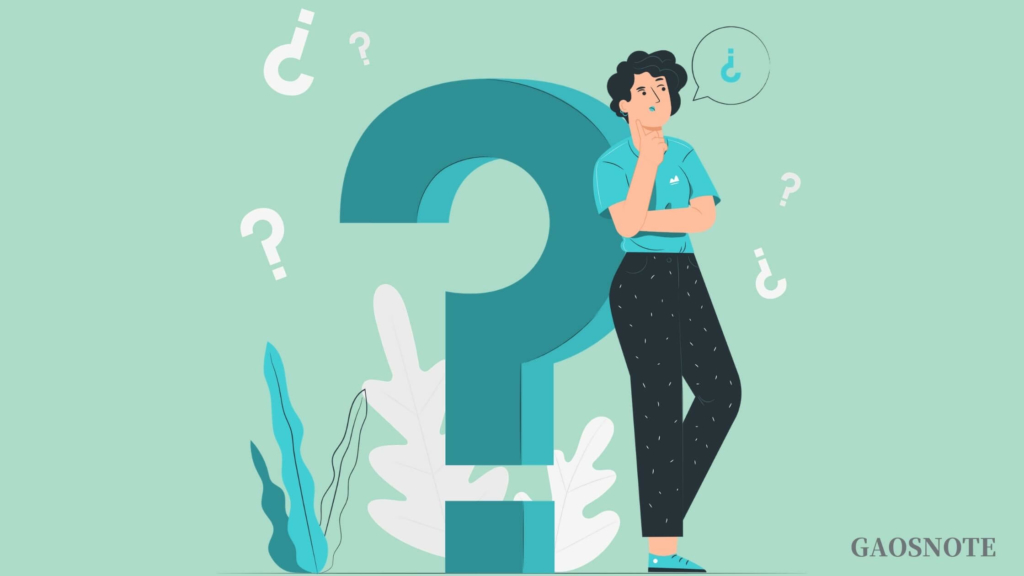
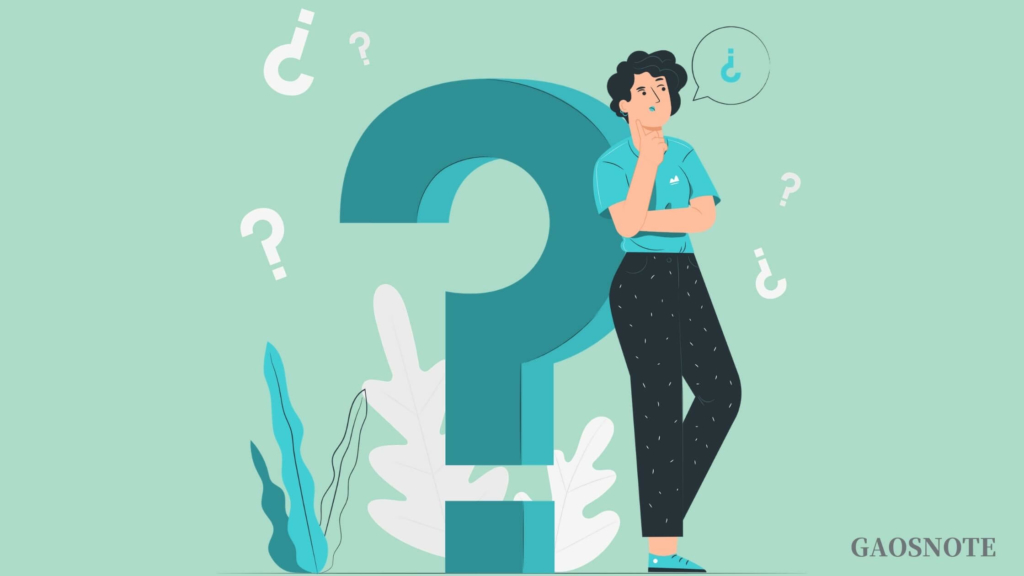
GRCとはSEOラボが提供する検索順位チェッカーのこと。
最安値プランだと月375円と他社に比べ、格安で記事の順位を記録することができますよ。
また、複数のOSに対応しているため、MACでもWINDOWSでもGRCを使用できます。
GRCの料金プラン
GRCの料金プランは以下5つに大別されます。
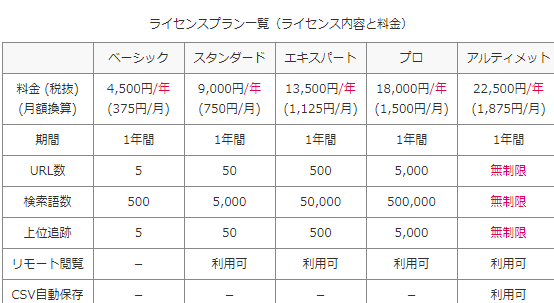
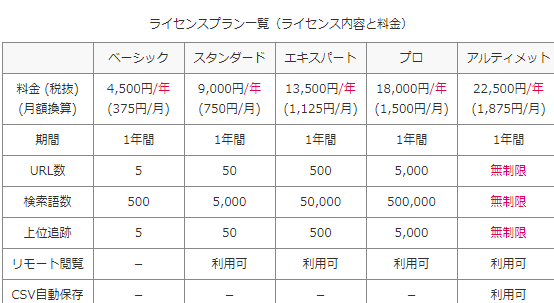
| 年間 | 月 | 日 | |
| ベーシック | 4,500円 | 375円 | 12円 |
| スタンダード | 9,000円 | 750円 | 24円 |
| エキスパート | 13,500円 | 1,125円 | 36円 |
| プロ | 18,000円 | 1,500円 | 48円 |
| アルティメット | 22,500円 | 1,875円 | 60円 |
最安値のベーシックは1日12円から使用可能。
ただ、機能性を考えると、スタンダードプランが最もコストパフォーマンスが高いです。
1日ジュース1本を我慢すれば、大量のお釣りと将来の健康がリターンになるので、『格安』と言えるでしょう。



ちなみにGRCは『無料』でもお試し程度ですが、使用することができますよ!
GRCのデメリット3つ


GRCのデメリットだと感じる点は以下3つ。
- 見た目が古い
- 無料版だと機能性が低い
- 支払いが年間契約しかない
順番に解説しますね。
①見た目が古い
GRCは安く機能性が高いですが、デザイン性が低いです。
実際、「公式HP![]()
![]()
ただ、他人に見せるモノでもないので、使用には全く問題ありません。
②無料版だと機能性が低い
GRCは無料でも使用可能です。
ただ、機能性が低く、キーワードを10個までしか追うことができないです。
1記事当たり2,3個のキーワードを追うと仮定すると、4,5記事書いたら無料版では機能が追い付かなくなります。
なので、本気でブログ収益化を目指すなら、近い内に有料版に移行する必要がありますね。
③支払いが年間契約しかない
GRCの支払いは年間契約のみ。
つまり、月単位での支払いはできず、1年間分の費用を先払いすることになります。
なので、数千円の出費でも慎重に考えたい方は、まず無料版で使う価値があるか確認するのがおすすめ。
>>GRCを無料で試してみるGRCのメリット7つ


逆に、GRCのメリットだと感じる点は以下7つ。
- 料金が安い
- 日本語で操作ができる
- 100位まで順位を追える
- 自動で検索順位を追える
- 競合サイトの分析ができる
- アップデート対策ができる
- ブログ収益の向上に直結する
順番に解説しますね。
①料金が安い
まず何と言っても料金の安さ。
他社ツールだと月1,000円を超えることが多いですが、GRCだと月375円から使用可能です。
月に2,3回ジュースを我慢する、飲み会を1回パスするなど、ちょっとした節約でもお釣りが返ってきますね。



1日10円,20円の投資で収益UPが望めるので、コスパはかなり良いですよ!
②日本語で操作ができる
GRCは国産の検索順位チェッカーです。
ゆえに、海外産とは違い、日本語で支払いや操作が可能で、非常に使用しやすいです。
GRCは「デザイン性 < 機能性・操作性」なので、初心者の方でも使用しやすいのが特徴ですね。
③100位まで順位を追える
GRCは100位まで検索順位を追うことができます。
なので、上位表示ができているキーワードも、リライトが必要な順位の低いキーワードも確認が可能。
キーワードの拾いこぼしを最小限にできるので、ユーザーとしても安心ですね。
④競合サイトの分析ができる
GRCでは競合分析も可能。
自分のサイトはもちろん、誰のサイトでもキーワードの順位を追うことが可能です。
なので、競合サイトがどのようなキーワードで、どのように順位を上げているかもチェックできますよ。



GRCは競合分析にも使えるツールというわけです!
⑤自動で検索順位を追える
GRCは検索順位を自動で追ってくれます。
以下のように、キーワードごとの検索順位の推移を記録することが可能。
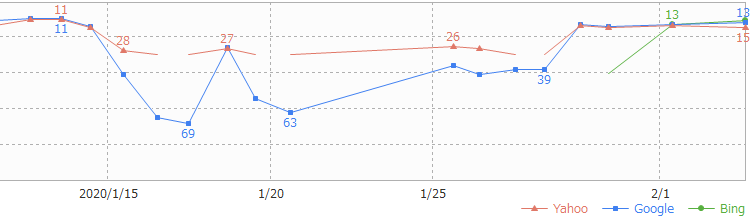
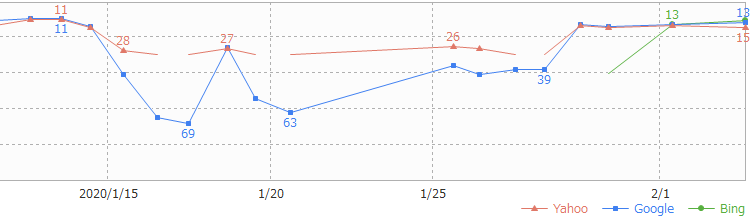
この機能により、どんなリライトをしたら、どのように順位が動くのかを知ることができますよ。
また、キーワードごとの検索順位をすべて見える化できるので、ブログを継続する大きなモチベーションにもなりますね。



お金を払うことで、「元を取りたい」という欲求も働くため、ツールに投資するのは非常に賢い行為ですね!
⑥アップデート対策ができる
Googleは定期的にアルゴリズムのアップデートを行います。
すると、検索順位が大きく変動し、場合によっては上位表示できていた記事が吹き飛びます。
そこで欠かせないツールがGRC。毎日の順位を記録しているため、アップデートが来たらすぐに対策が可能。
たとえば、順位の落ちた記事と落ちていない記事を比較すれば、再び記事の上位表示も可能ですしね。



ちなみに大きなアップデートは年3~5回あるので、無視できるレベルではないですね..笑
⑦ブログ収益の向上に直結する
GRCはブログ収益の向上に直結します。
記事を書く時にはSEO対策をすると思いますが、記事の順位を確認しないとSEO対策が正しくできているか分かりません。
また、1発で記事を上位表示させることは難しく、リライトで徐々に順位を上げていくのが基本。
この順位の確認とリライトの分析に不可欠なのがGRCであり、収益を上げていく上での基盤ツールがGRCなわけです。



ブログは書けば稼げる甘いビジネスではなく、「検証→分析」が必須なので、必然的に多少の投資は不可避!
GRCをダウンロードする4つの手順
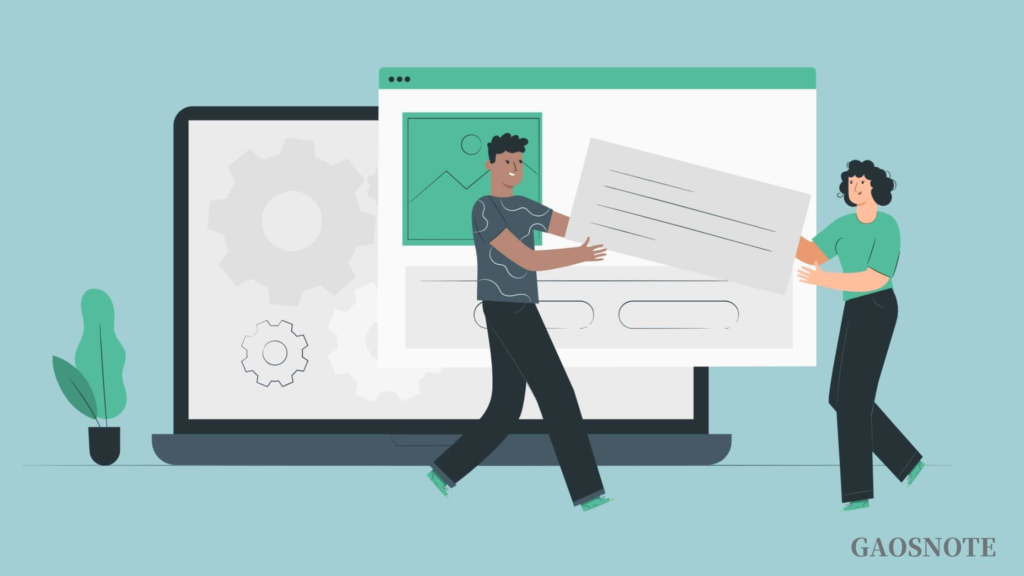
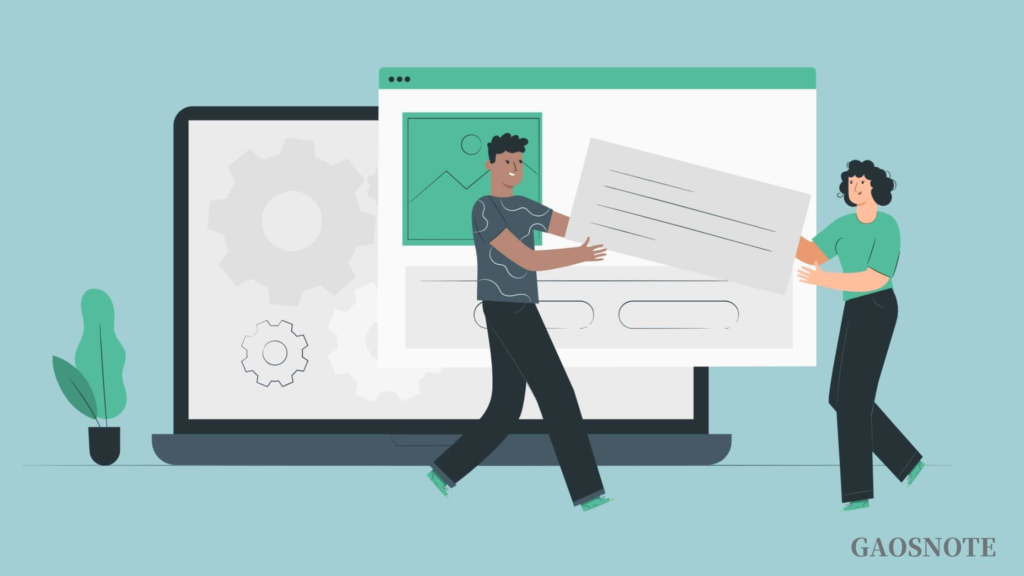
GRCをダウンロードする手順は以下の通り。
- GRCにアクセス
- バージョンを選択
- 料金プランを選択
- ライセンス購入の申し込み
順番に解説しますね。
①GRCにアクセス
まず、「GRC![]()
![]()
次に、画面左にある「ライセンス購入」へと進みます。
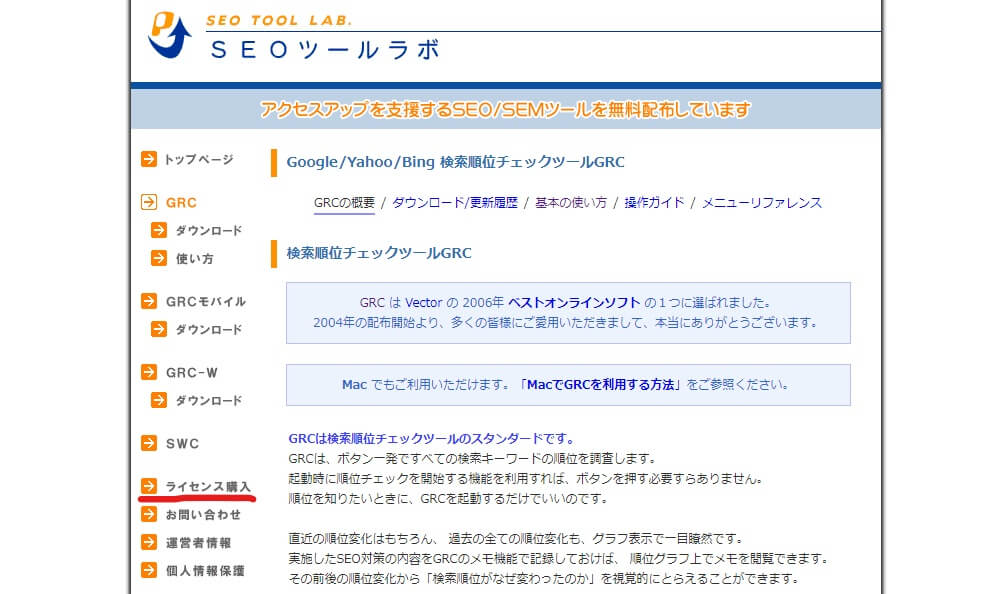
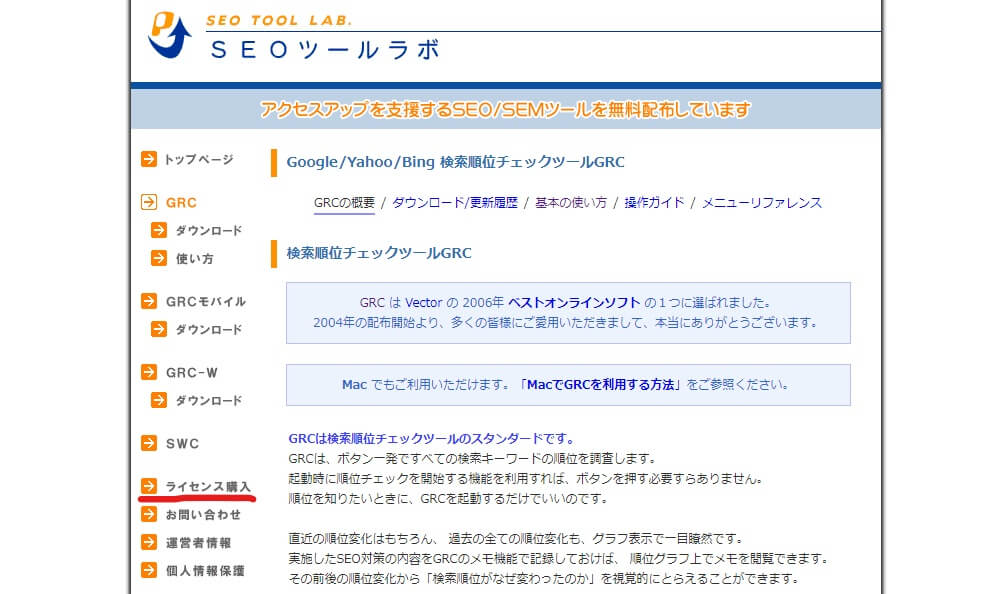
そしたら、画面を一番下までスクロールし「ライセンス利用規約に同意し、ライセンス申込み購入フォームへ進みます」をクリックしましょう。
②バージョンの選択
すると、以下の画面になるので、まず支払い方法を選択します。
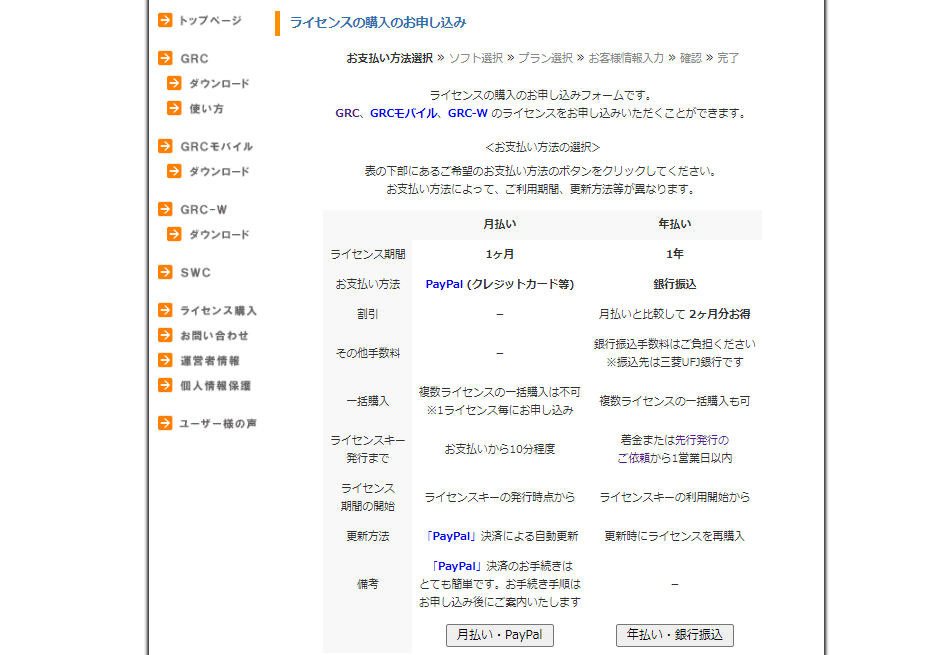
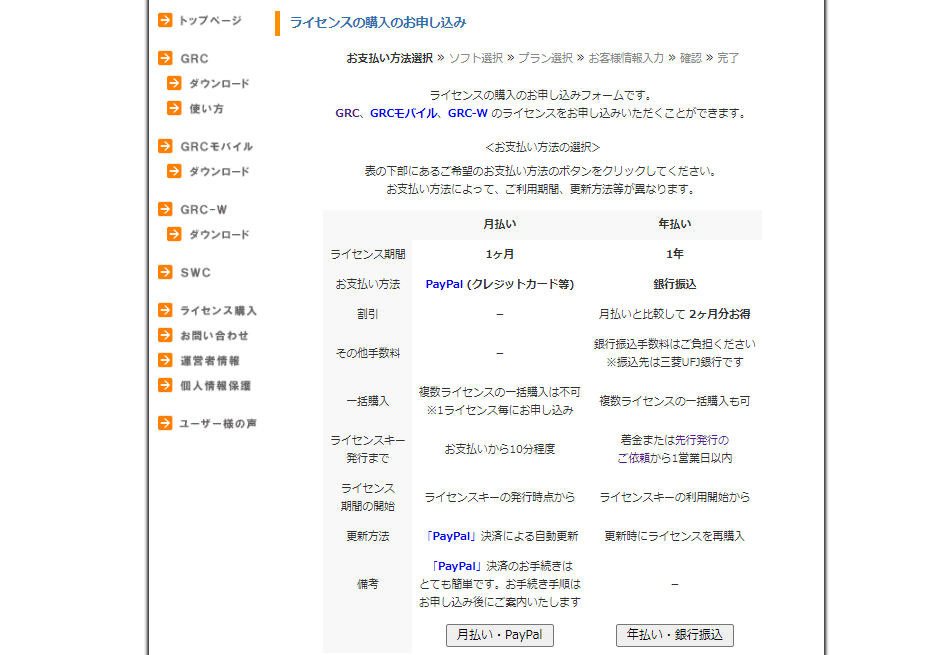
月払いと年払いがありますが、年払いの方が2ヵ月分の費用が安くなるのでおすすめ。
支払い方法を選択したら、次はバージョンの選択。
現代だと、スマホからの流入が多いので、迷ったら「GRCモバイル」でOK。
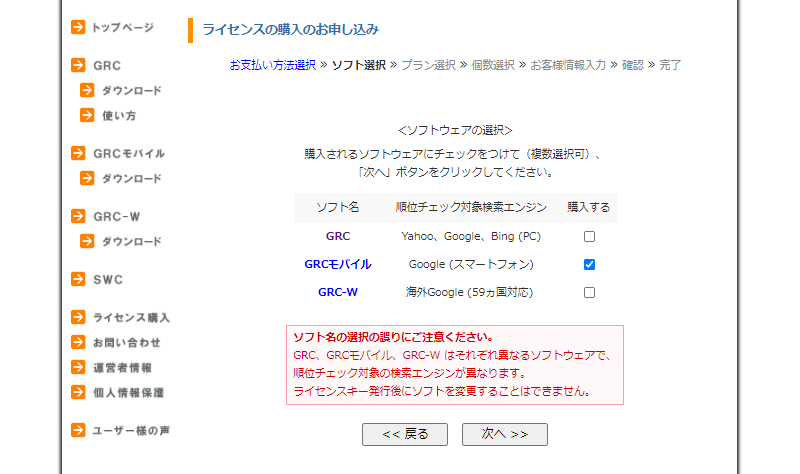
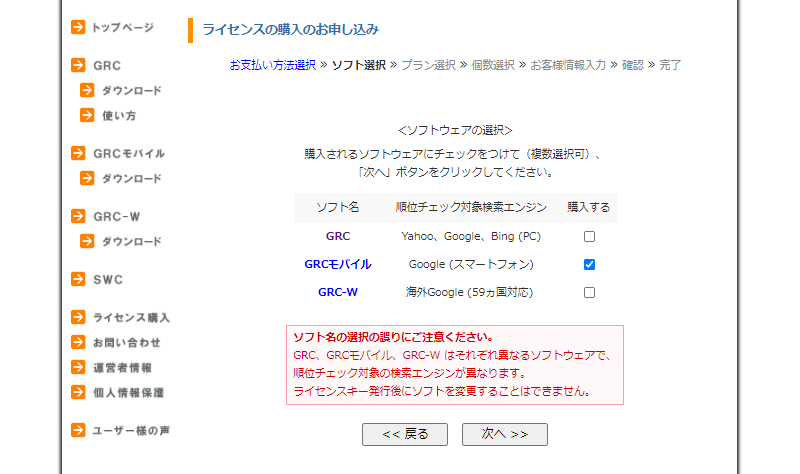
選択できたら、「次へ」をクリックしましょう。



BingやYahoo!などの検索順位を追いたい場合は、「GRC」の方がおすすめ!
③料金プランの選択
次は、料金プランの選択です。
ベーシックだと機能性に少々不足があるので、最もコスパの良い「スタンダードプラン」を選べばOK。
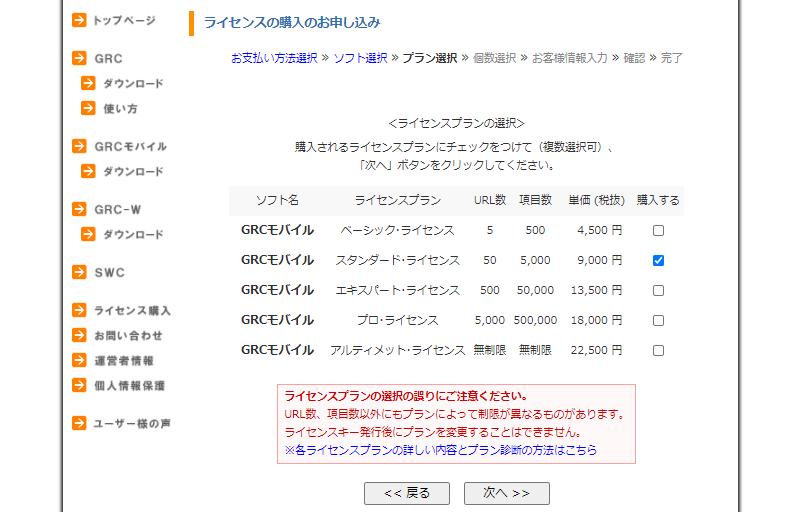
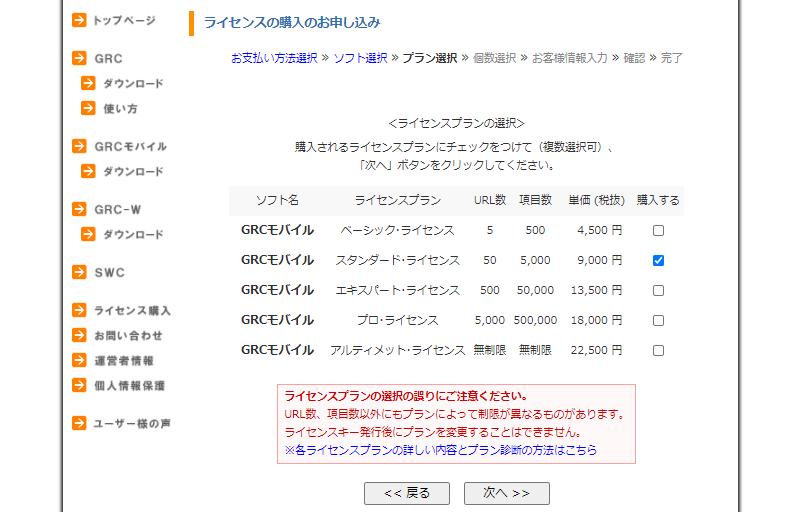
選択できたら、「次へ」をクリックしましょう。



プロやアルティメットを薦める方もいますが、個人サイトならまず「スタンダード」で困りませんよ!
④ライセンス購入の申し込み
そしたら、以下の画面で個数が「1」であるのを確認し、「次へ」をクリックします。
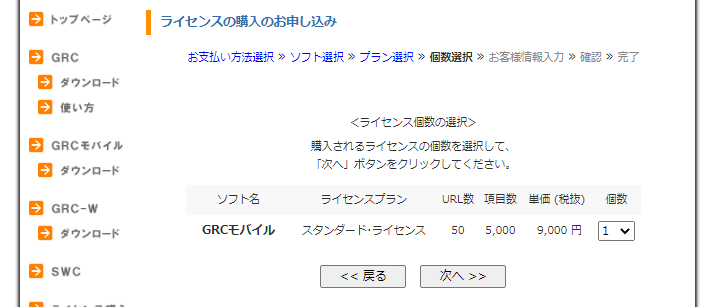
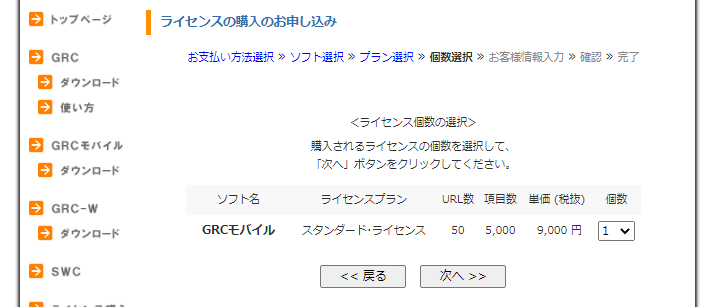
次に、支払いのため以下の情報を入力しましょう。
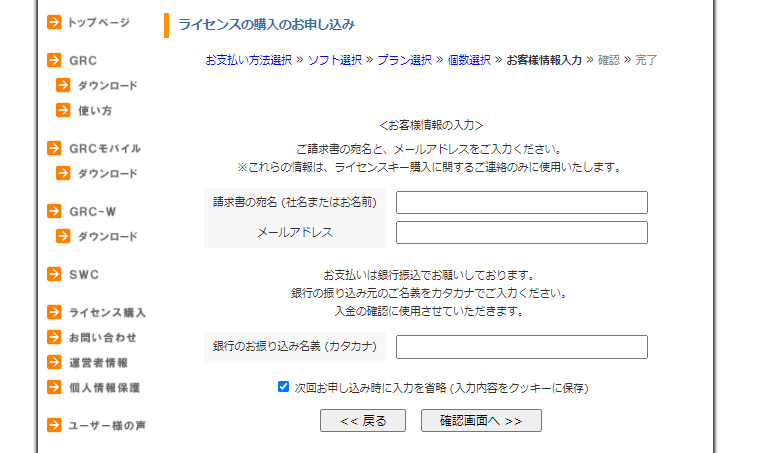
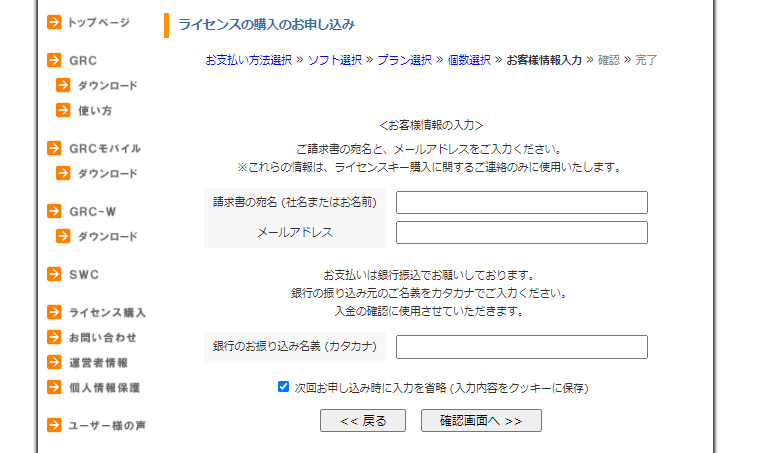
- 名前
- メールアドレス
- 銀行の振込名義
最後に、申込み内容を確認し、「ライセンス購入を申し込む」をクリックすれば完了です。


あとは、入力したアドレスにメールが届くので、そこから銀行振込するだけでOK



ほんの数分で完了しますよ!
総評価:GRCはデメリットもあるがメリットも多い


- 見た目が古い
- 無料版だと機能性が低い
- 支払いが年間契約しかない
- 料金が安い
- 日本語で操作ができる
- 100位まで順位を追える
- 自動で検索順位を追える
- 競合サイトの分析ができる
- アップデート対策ができる
- ブログ収益の向上に直結する
GRCはブログ収益化の基盤になるツール。
データの蓄積と分析に必須のツールなため、ブログ初心者の方でも導入しておく方が無難です。
でないと、せっかく記事を書いても、データが蓄積されず分析に活用できないので。
デメリットもありますが、メリットも多いので、本記事を参考に導入を検討してみて下さい。



コメント